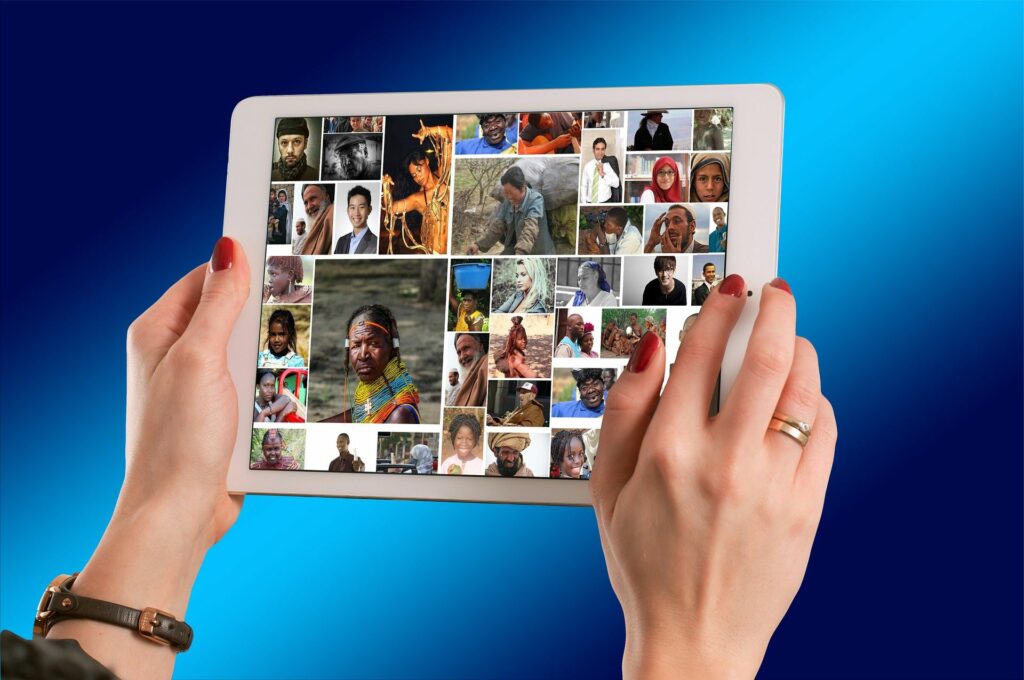Comment déplacer des photos vers un album personnalisé sur iPad
ce qu’il faut savoir
- Ouvrez l’application Photos et accédez à album photo > toutes les photos > choisirSélectionnez l’image souhaitée, puis sélectionnez Ajouter à > nouvel enregistrement.
- Vous pouvez également déplacer des photos dans des albums à l’aide de partager > ajouter à l’album.
- Déplacez une image de l’onglet Photos en utilisant choisir Sélectionnez une photo spécifique, puis sélectionnez partager ou Ajouter à.
Vous pouvez organiser les photos stockées sur votre iPad dans des albums uniques. Que vous enregistriez des images à partir du Web, que vous preniez des photos directement à partir de votre appareil photo ou que vous les copiez à partir d’un ami, vous pouvez à tout moment organiser les images de votre iPad dans des albums photo. Voici comment utiliser l’application Photos intégrée sur un iPad exécutant iOS 10 ou une version ultérieure.
Comment mettre des photos dans des albums sur iPad
Il existe plusieurs façons de résoudre ce problème, mais nous examinerons la méthode la plus simple, qui consiste à déplacer plusieurs images dans différents albums.
-
Ouvert photo application.
-
aller vers album photo onglets dans le menu du bas.
-
choisir toutes les photos ou d’autres albums pour trouver les photos que vous souhaitez ajouter à votre album personnalisé sur iPad.
Si vous ne voyez que des images et aucun album spécifique, cliquez sur la flèche dans le coin supérieur gauche de la page jusqu’à ce que vous atteigniez l’écran principal album photo Page.
-
robinet choisir Sélectionnez Photos dans le coin supérieur droit et cliquez une fois sur chaque image que vous souhaitez inclure dans votre album personnalisé.
Une coche bleue apparaîtra à côté de la photo que vous avez sélectionnée.
Si vous changez d’avis à propos d’une photo sélectionnée, cliquez à nouveau dessus pour la désélectionner. Vous pouvez également apporter des modifications à l’album à tout moment, en supprimant des photos de l’album ou en ajoutant de nouvelles photos.
-
choisir Ajouter à du haut de l’application.
-
Choisissez un album dans lequel mettre ces photos, ou choisissez nouvel enregistrement Créer.
-
Si vous créez un nouvel album, entrez un nom pour celui-ci dans la fenêtre contextuelle, puis cliquez sur enregistrer.
-
Répétez ces étapes lorsque vous avez d’autres photos à ajouter à l’album.
Comment utiliser le bouton de partage pour déplacer une image dans un album
Les étapes ci-dessus fonctionnent bien si vous avez besoin de déplacer des images par lots, mais que se passe-t-il si vous souhaitez simplement déplacer une image dans un album personnalisé ? Voici comment procéder.
-
Appuyez sur une photo dans l’application Photos pour l’afficher en plein écran.
-
Cliquez sur bouton de partage dans le coin supérieur droit de l’écran.
-
Dans le menu qui s’affiche, cliquez sur ajouter à l’album.
-
Appuyez sur l’album auquel vous souhaitez ajouter des photos ou suivez les étapes ci-dessus pour créer un nouvel album.
Comment déplacer des photos de l’onglet Photos vers l’album
Une autre façon de mettre des photos dans des albums sur iPad est photo Onglets en bas de l’application Photos.
-
Cliquez sur photo Onglets en bas de l’écran de l’application Photos.
-
contrairement à toutes les photos Dans les albums, l’onglet Photos organise les photos en fonction de la date à laquelle vous les avez prises.robinet choisir Commencez à choisir des images pour votre album.
-
Après avoir cliqué choisir, vous pouvez sélectionner les images individuellement.Mais si vous avez beaucoup à déplacer, vous pouvez également cliquer sur choisir Mettez en surbrillance chaque image de ce jour à côté de la date.
-
Après avoir sélectionné toutes les images à déplacer, utilisez partager ou Ajouter à bouton pour les ajouter à l’album, tout comme les instructions précédentes.
Merci de nous en informer!
Recevez les dernières nouvelles technologiques publiées quotidiennement
abonnement
Dites-nous pourquoi !
D’autres détails ne sont pas assez difficiles à comprendre